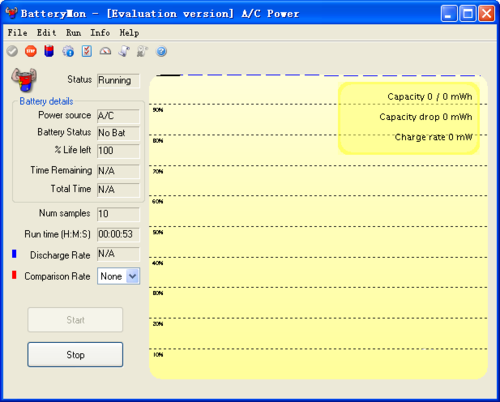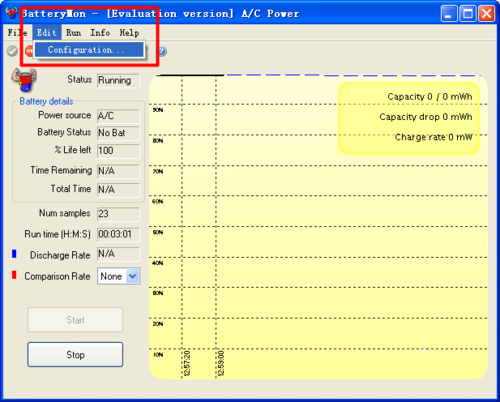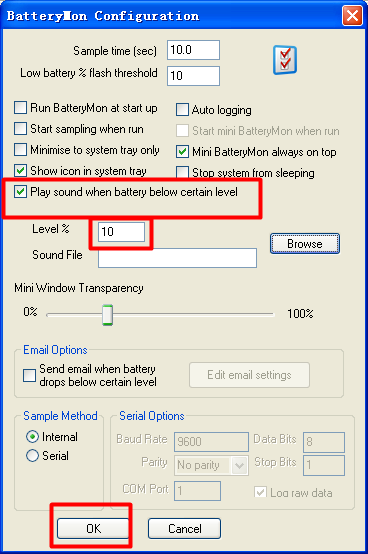|
软件简介:上一页恢复宝松下MOV视频恢复软件 V1.0 绿色版最新无限制破解版测试可用 下一页恢复宝三星HMX系列MP4视频恢复软件 V1.0 绿色版最新无限制破解版测试可用
本软件是由七道奇为您精心收集,来源于网络转载,软件收录的是官方版,软件版权归软件作者所有,本站不对其观点以及内容做任何评价,请读者自行判断,以下是其具体内容: BatteryMon是一款非常不错的电池校正修复工具,一款非常实用的监视PC电池使用状况的程序,电池的各项参数都是由直观的图表即时表示的,有需要的朋友可以来下载。
电池校正是对付衰老电池的有效方法,一般而言,各个品牌的笔记本都会有专用的电池校正软件。譬如IBM的ThinkPad系列有专用的放电软件,推荐所有使用IBM笔记本的用户使用。不过该程序需要重复3遍才能得到最好的效果。下载放电软件并执行后,系统会提示制作安装盘。使用该安装盘引导PCDOS,提示拔掉AC电源,放电软件会自动进行放电控制。当一切结束之后笔记本会自动关机,然后我们可以接上AC电源进行充电,时间控制在9~12小时,反复进行2~3次即可。 对于笔记本电池激活,我们关键要找到合适的放电软件。如果你的笔记本电脑不巧没有专用的放电软件,那么可以按关闭BIOS以及Windows中的电源管理功能,然后在不运行任何程序的情况下将电池耗尽,接着在开机状态下充电到80%左右,反复几次后也等于是手动 “深充深放”。事实上,这种做法的目的是让笔记本电池持续小电流放电,而这种放电状态在我们的日常使用中是不可能达到的,其效果与那些专用的放电软件基本一致。 有人说我忽悠人,唉。。。。在这里补充一下使用方法:解压,在笔记本开始充电时候,运行,直接点开始。一段时间后会显示充电结束。然后关机,拔出笔记本电源插头,再开机,运行程序,这时候软件显示是放电。一定时间后放电结束,等到电脑自动关机为止,然后再插上笔记本电源,开机运行程序,显示充电,结束后再关机,拔出电源,在开机运行,程序显示放电,等到关机为止。以上一共进行了两个回合。 【使用教程】运行该软件,点击界面中的“Start”按钮就可以对笔记本电池进行监控操作啦。
借用该软件 ,我们可以实现电池低电量报警操作。点击“Edit”->“Configration”项。
勾选“低电量时报警”,同时设置电量阈值,并选择相应的音乐文件地址,点击“OK”按钮即可。
另外,大家在使用笔记本电池时,如果采用外置电源供电时,最好将电池拆下,以免因频繁充放电而导致电池使用寿命的下降。 充分的利用电脑休眠功能,在电脑不使用时,应尽量将笔记本电脑关闭或将其设置为休眠状态,这样就可以有效实现电脑的保养功能,延长电池的使用寿命。 【使用流程】打开软件: BatteryMon笔记本电池校正修复工具界面信息有电池状态、剩余百分比、运行时间、放电率等,有空的可以研究研究,简单粗暴型的直接看到左下的开始、结束两个按钮即可。 第一周期充电: 接通电源线给笔记本充电的状态下,点击“开始”,BatteryMon 笔记本电池校正修复工具运行,在一段时间后会显示充电结束。 第一周期放电: 在充电完成后关机,拔掉电源插头;然后开机,重新运行修复软件,这时候软件显示是放电,这时可以去看电影什么的一直等到电脑完成放电自动关机。接下就进入第二周期。 第二周期充电: 再插上笔记本电源给电脑充电,然后开机,运行BatteryMon 笔记本电池校正修复工具,这时会显示电池在充电,等它提示充满。 第二周期放电: 在充电完成后关机拔掉电源插头;重新开机再次运行修复软件,显示放电状态,等到电脑完成放电自动关机。然后就按平常那样接上电源开机使用即可。 这样就完成了两个会回的深度充放电激活。 【下载地址】BatteryMon(电池校正修复工具) V2.3 免费绿色版“BatteryMon(电池修复软件) V2.3 免费绿色版最新无限制破解版测试可用[系统软件]”系转载自网络,如有侵犯,请联系我们立即删除,另:本文仅代表作者个人观点,与本网站无关。其原创性以及文中陈述文字和内容未经本站证实,对本文以及其中全部或者部分内容、文字的真实性、完整性、及时性七道奇不作任何保证或承诺,请读者仅作参考,并请自行核实相关内容。 |
|||||||||||||||||||||||